文章目錄
- 前言
- 1. 測試本地局域網內遠程控制
- 1.1 Windows打開遠程桌面
- 1.2 局域網遠程控制windows
- 2. 測試Mac公網遠程控制windows
- 2.1 在windows電腦上安裝cpolar
- 2.2 Mac公網遠程windows
- 3. 配置公網固定TCP地址
前言
日常工作生活中,有時候會涉及到不同設備不同操作系統之間需要進行遠程控制的場景。 比如在家遠程辦公,用家里的Mac電腦遠程控制公司的windows系統電腦。只需要在Mac上使用微軟遠程桌面客戶端去遠程即可,同時使用cpolar做內網穿透還可以實現在外隨時隨地遠程桌面控制。
1. 測試本地局域網內遠程控制
本篇文章測試環境:Windows10企業版,MacOS系統MacBook M1
1.1 Windows打開遠程桌面
首先在windows電腦上需要啟用遠程桌面,在開始菜單欄處打開設置——系統
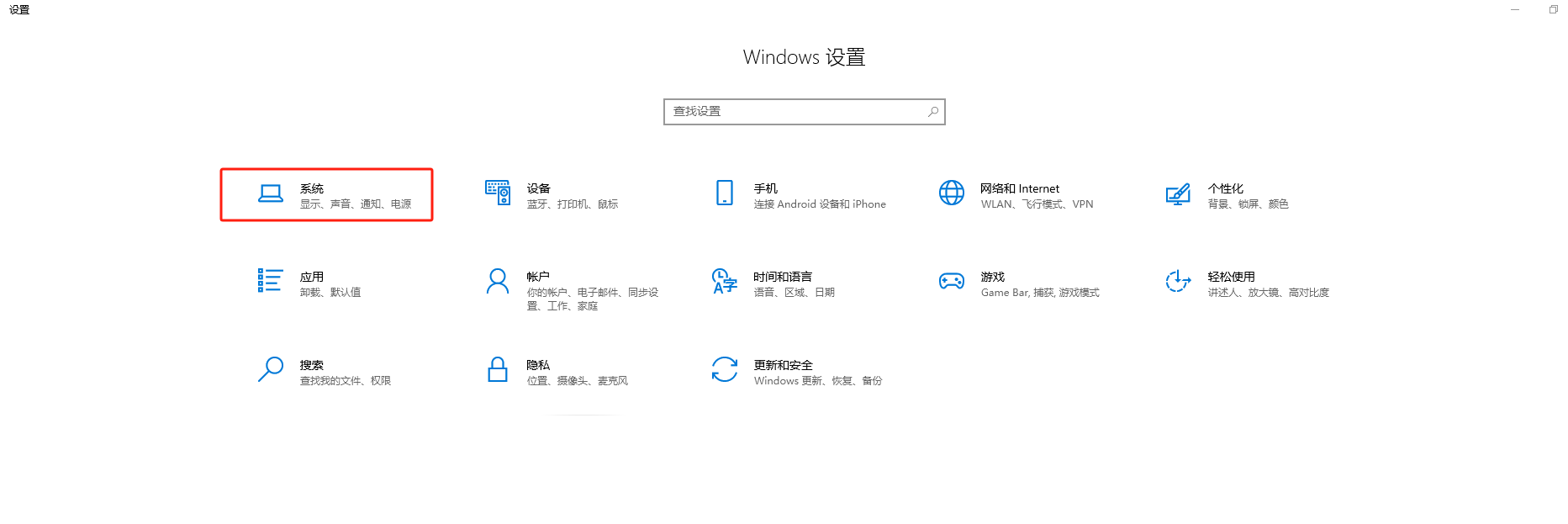 找到遠程桌面,然后啟用遠程桌面
找到遠程桌面,然后啟用遠程桌面
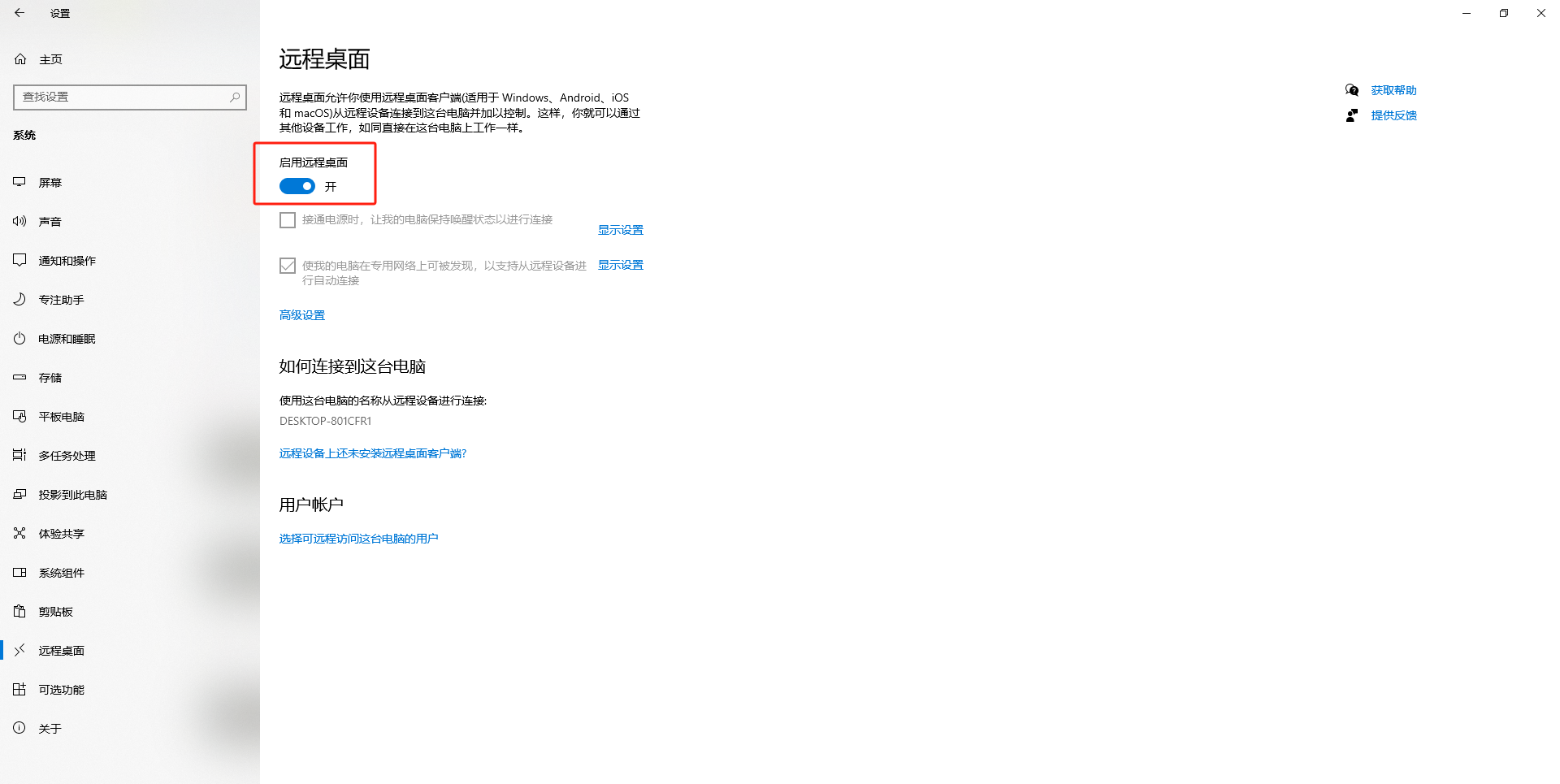
接著查看一下windows電腦的IP地址,搜索cmd,打開命令提示符,輸入
ipconfig
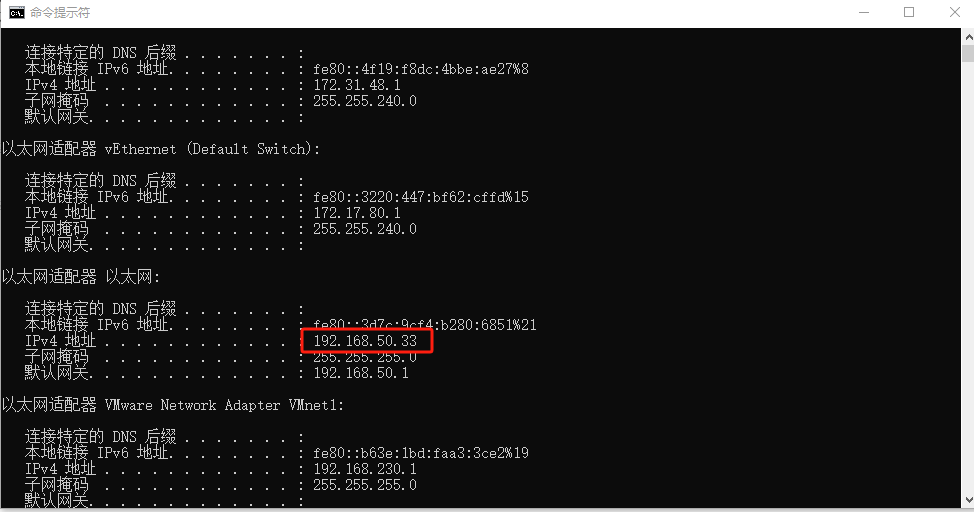
1.2 局域網遠程控制windows
首先要注意windows電腦需要有設置賬號密碼,以及蘋果電腦跟windows電腦需要在同一個局域網下,由于windows系統自帶的是微軟遠程桌面,所以在Mac上我們需要先下載相應的客戶端,可以在網上下載Mac版本的微軟遠程桌面客戶端
點擊下方鏈接,選擇最新版本下載
https://install.appcenter.ms/orgs/rdmacios-k2vy/apps/microsoft-remote-desktop-for-mac/distribution_groups/all-users-of-microsoft-remote-desktop-for-mac
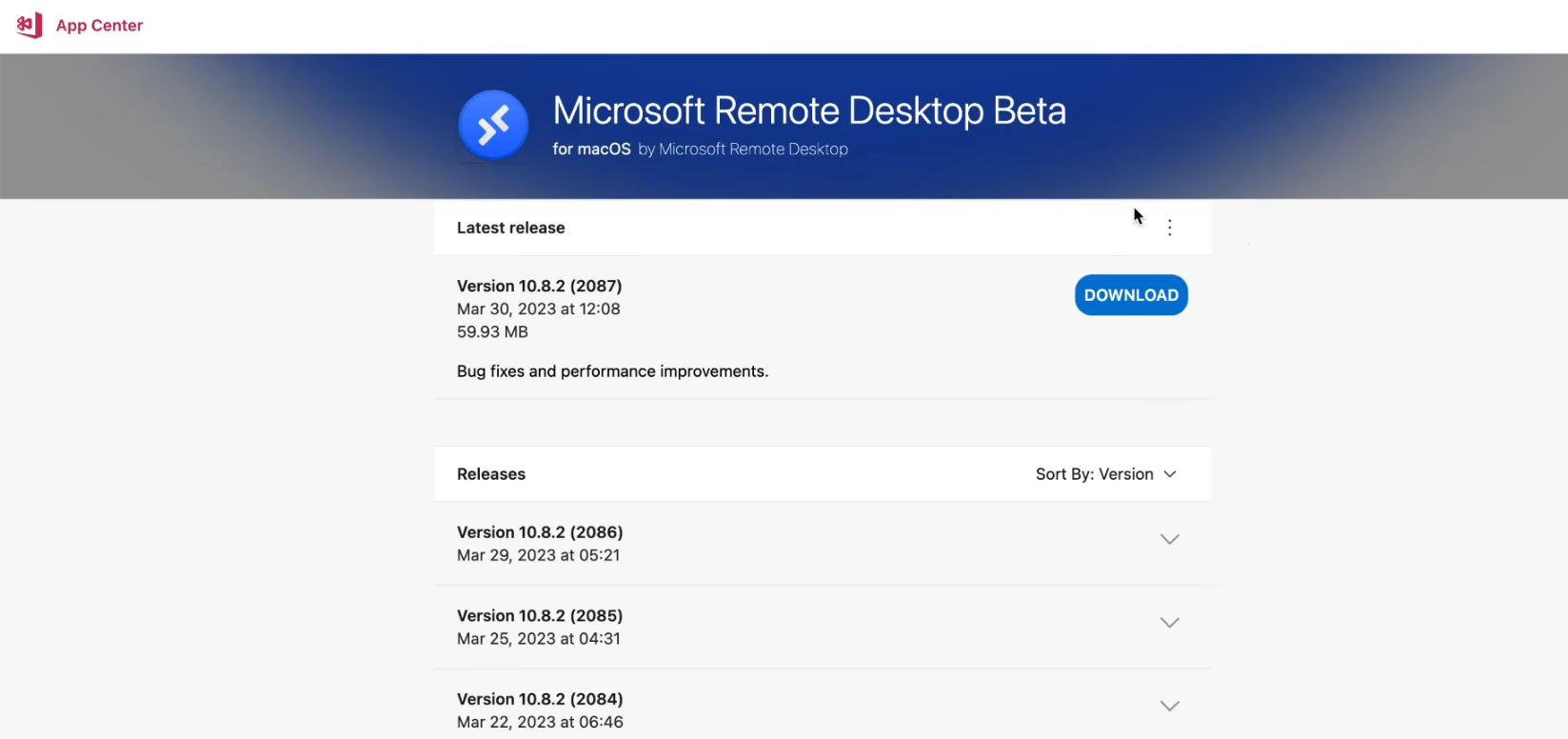
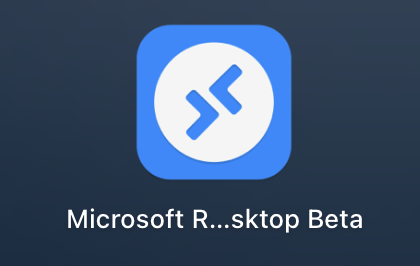
下載安裝成功后我們打開微軟遠程桌面客戶端,點擊添加連接
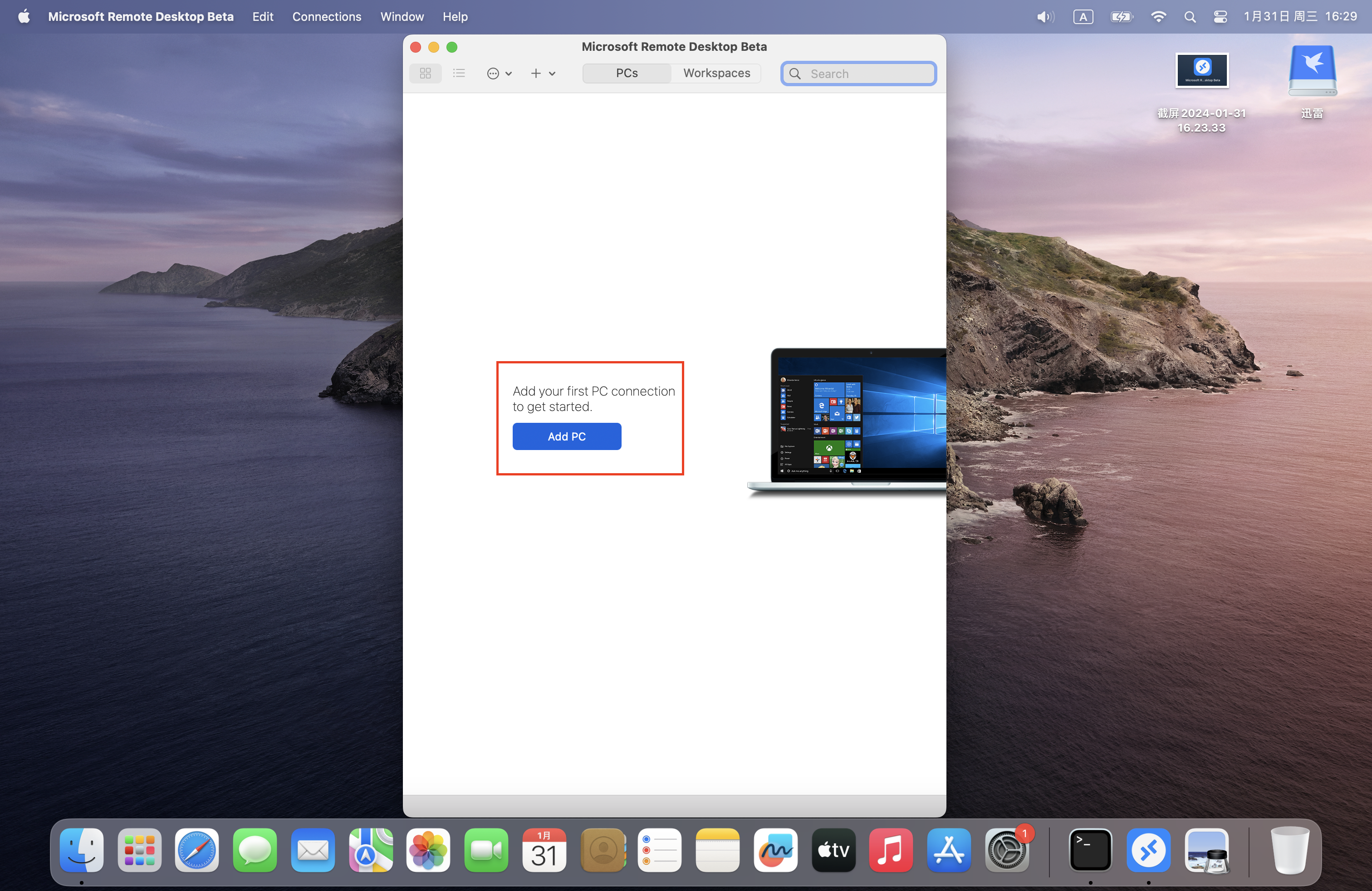
這里用windows的局域網IP地址來連接,IP地址沒有帶端口號就是默認使用3389端口
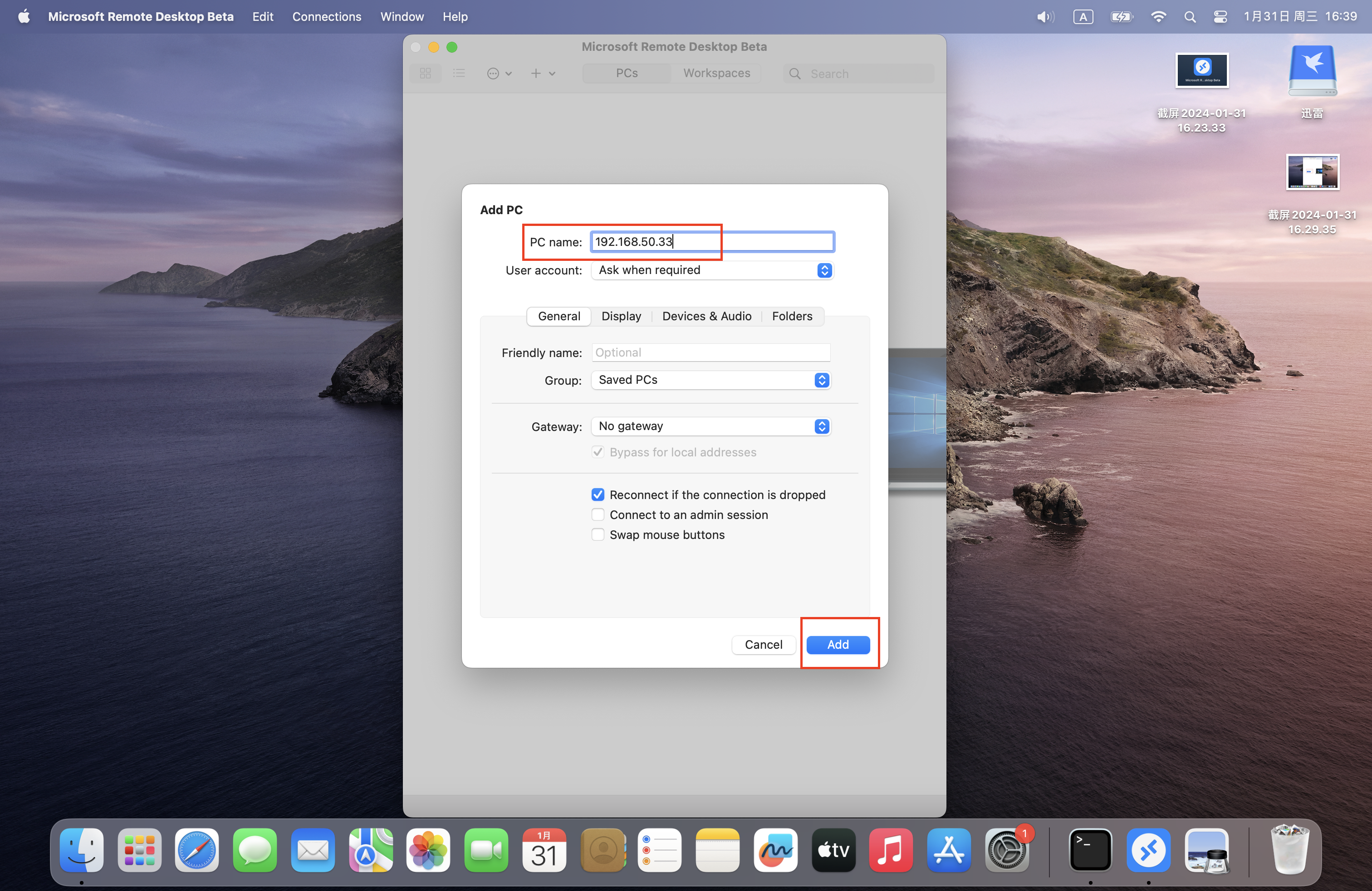
添加后雙擊,輸入windows電腦的賬號密碼登錄
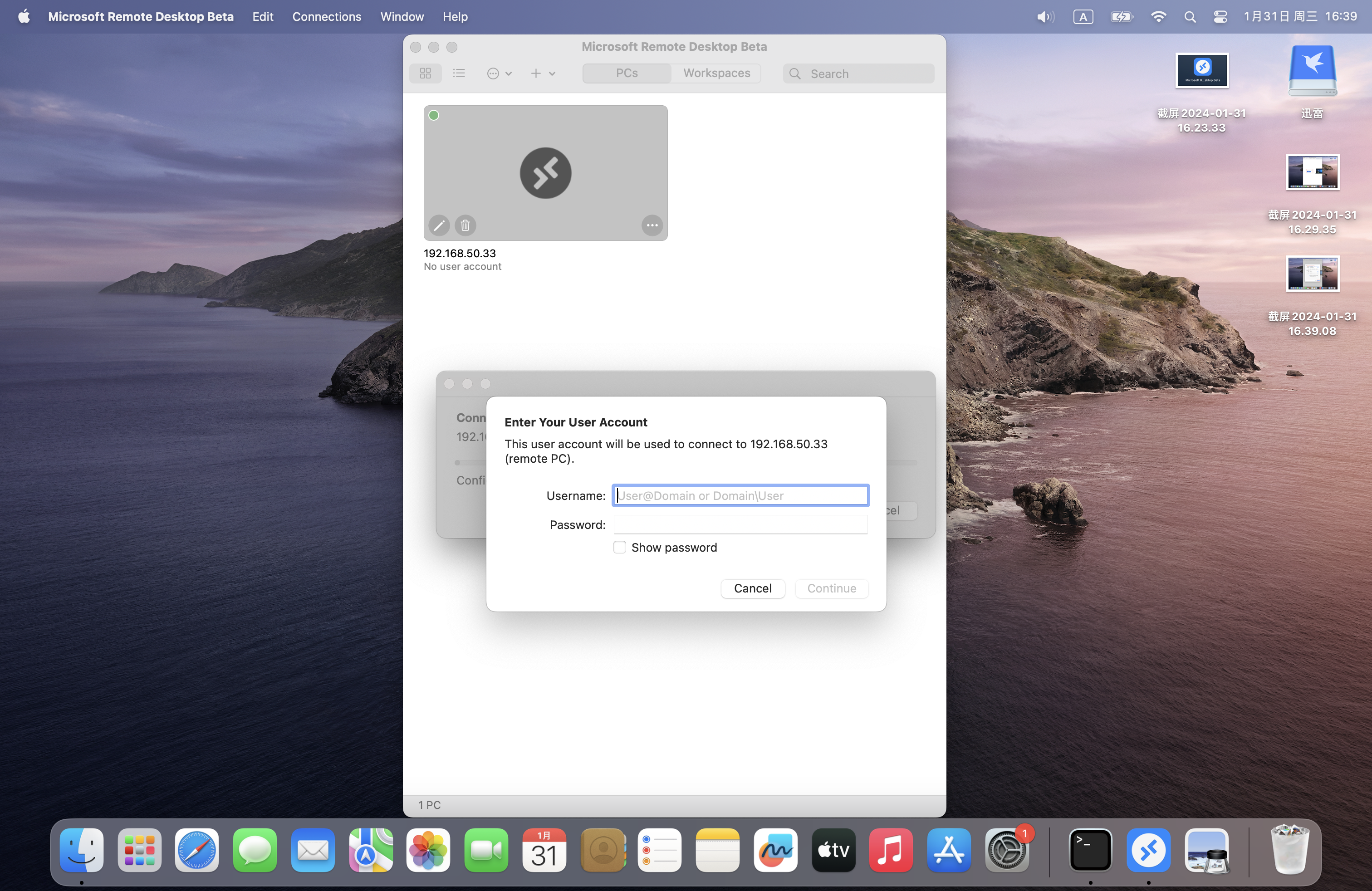
點擊繼續連接
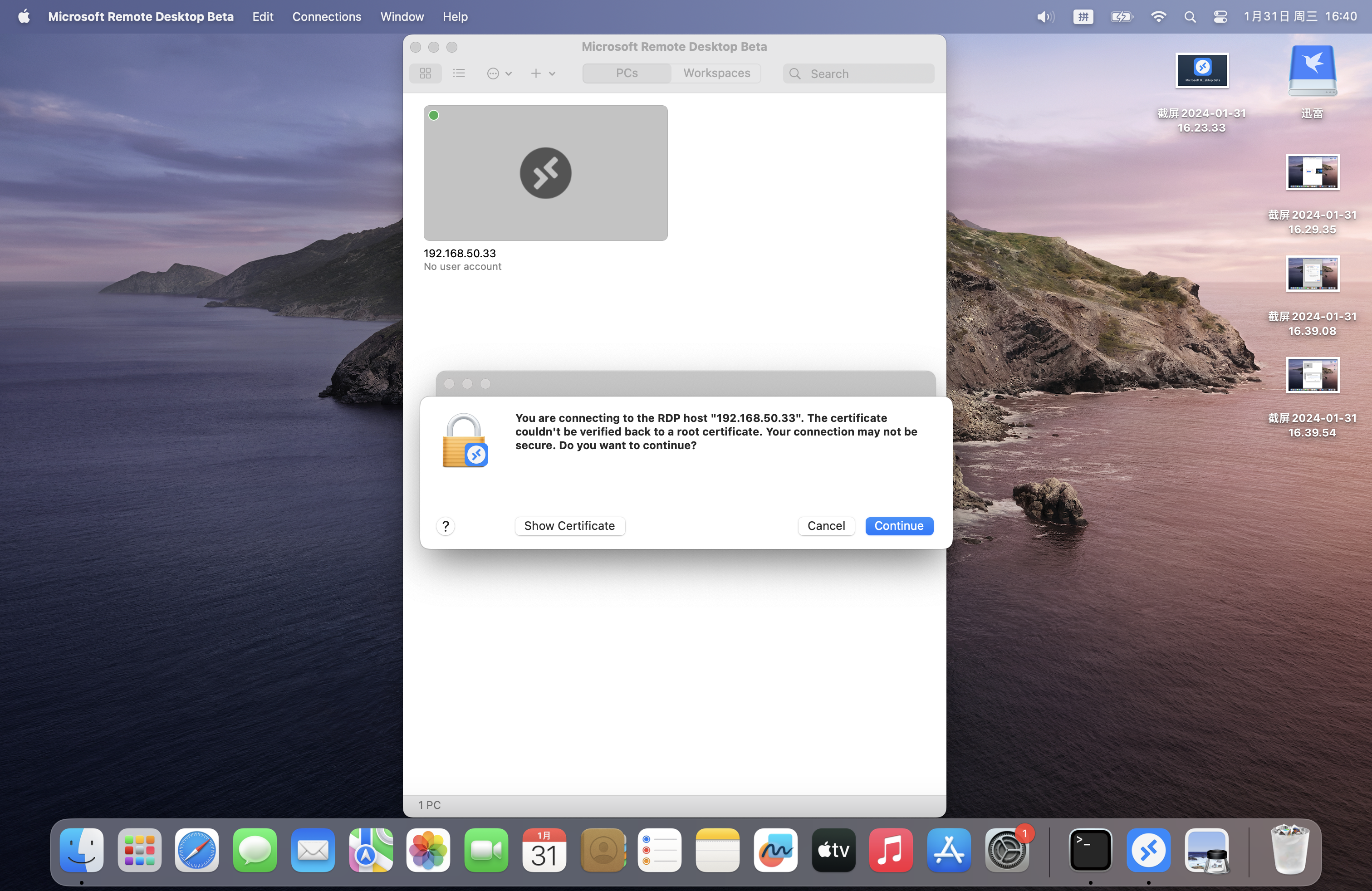
連接成功,就可以正常操作windows電腦

不過目前只局限于同個網絡下的遠程控制,我們接下來用cpolar內網穿透映射遠程桌面3389端口,然后使用所生成的公網地址來實現不同網絡下的遠程控制,無需公網IP,也無需設置路由器那么麻煩。
2. 測試Mac公網遠程控制windows
2.1 在windows電腦上安裝cpolar
登錄cpolar官網:https://www.cpolar.com,找到下載地址。

選擇Windows版下載

下載完成后,將下載的文件解壓,并雙擊其中的.msi文件,就能自動執行cpolar的安裝程序,我們只要一路Next,就能完成安裝。
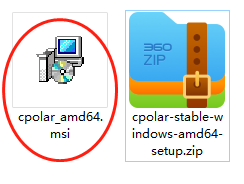
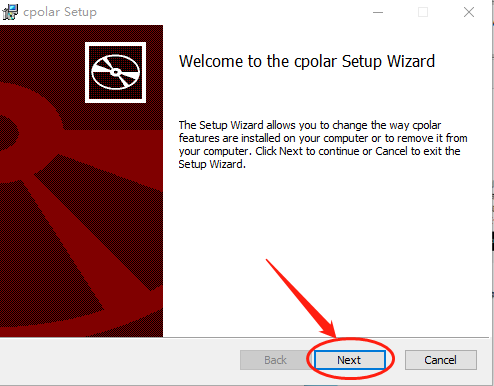
由于cpolar會為每個用戶創建獨立的數據隧道,并輔以用戶密碼和token碼保證數據安全,因此我們在使用cpolar之前,需要進行用戶注冊。注冊過程也非常簡單,只要在cpolar主頁右上角點擊用戶注冊,在注冊頁面填入必要信息,就能完成注冊。

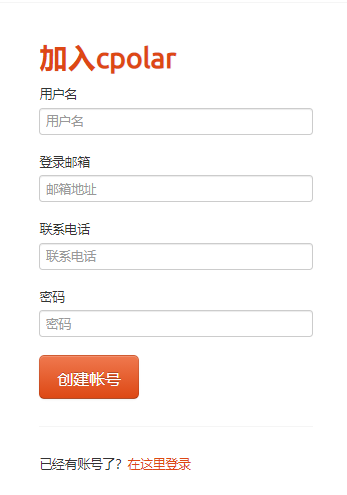
安裝完成cpolar后,在瀏覽器上訪問本地9200端口【http://127.0.0.1:9200/】,使用cpolar賬號登錄cpolar web UI管理界面

登錄成功后,cpolar會默認安裝2條樣例隧道,這里我們可以直接使用遠程桌面隧道
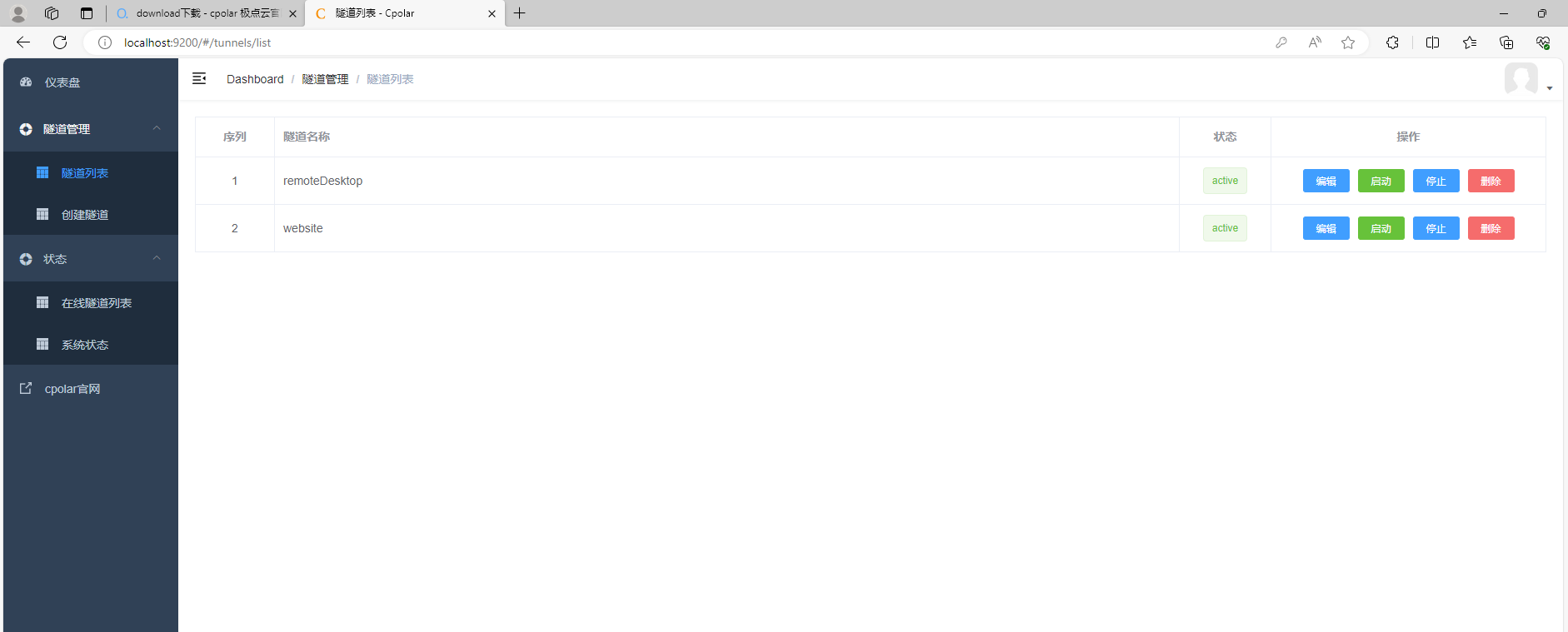
隧道創建成功后,點擊左側的狀態——在線隧道列表,查看所生成的公網訪問地址,稍后可以直接使用這個公網地址來遠程
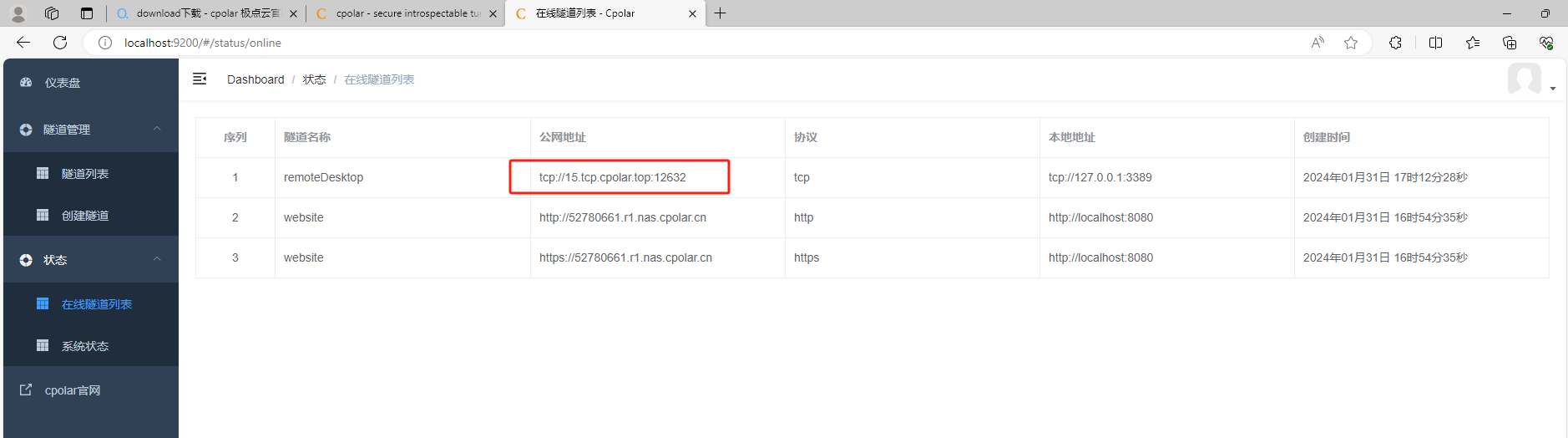
稍后可以直接使用這個公網地址來遠程
2.2 Mac公網遠程windows
在Mac上打開瀏覽器登錄cpolar官網,https://www.cpolar.com,點擊狀態,找S到剛才windows中的cpolar遠程桌面公網地址,復制下來(注意:tcp://無需復制)
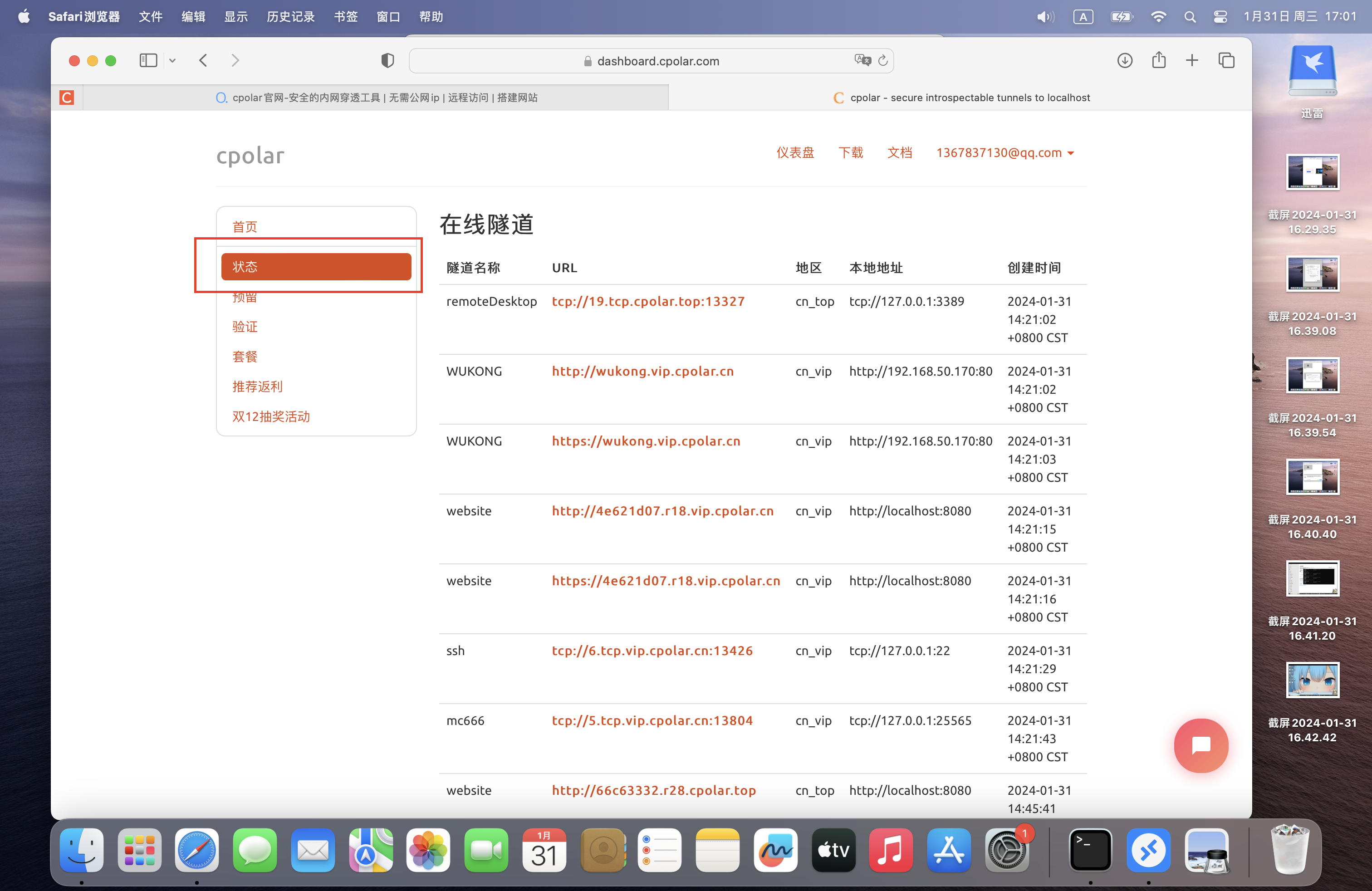
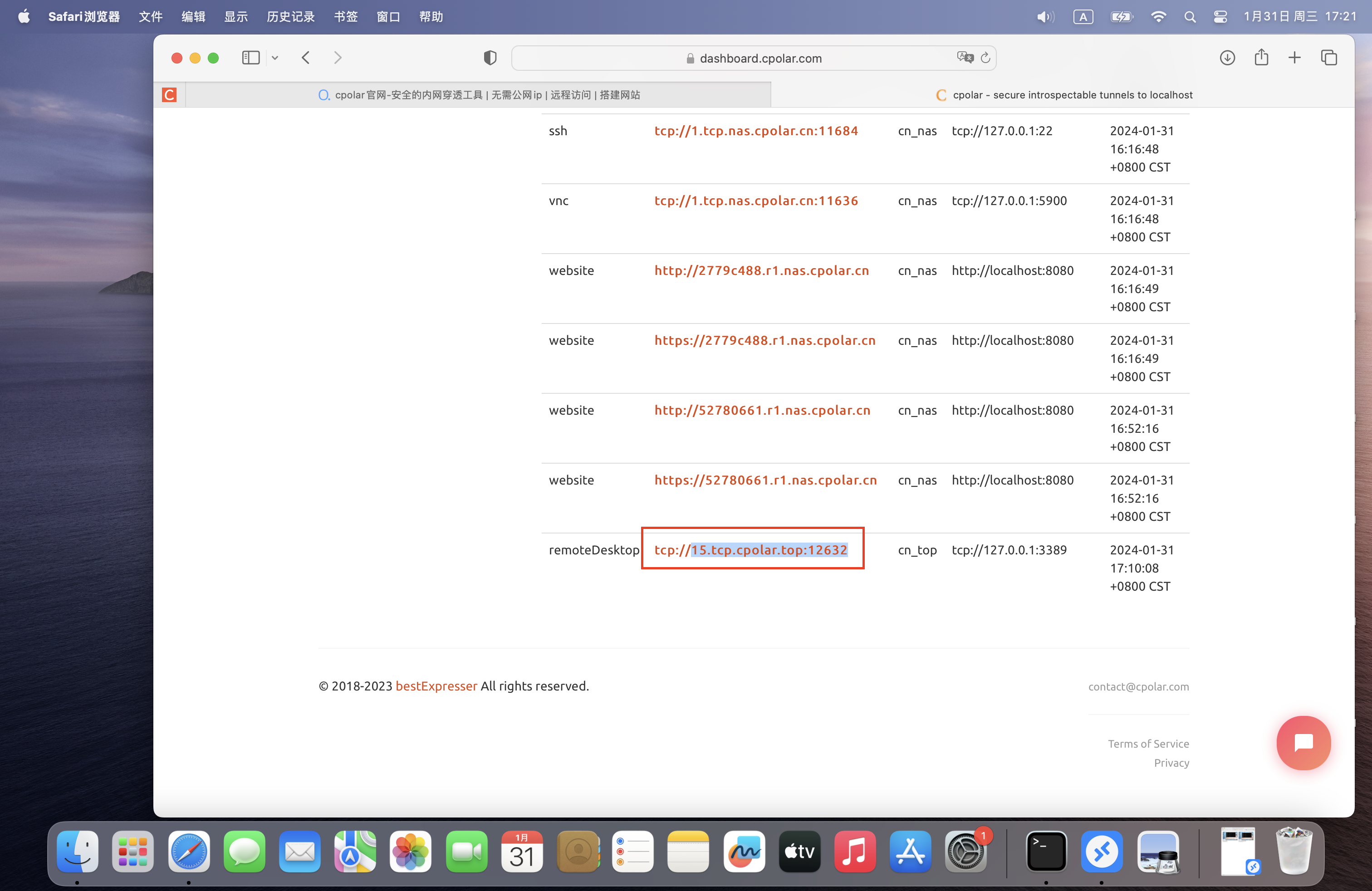
打開微軟遠程桌面,新增一個連接,粘貼公網地址來遠程控制
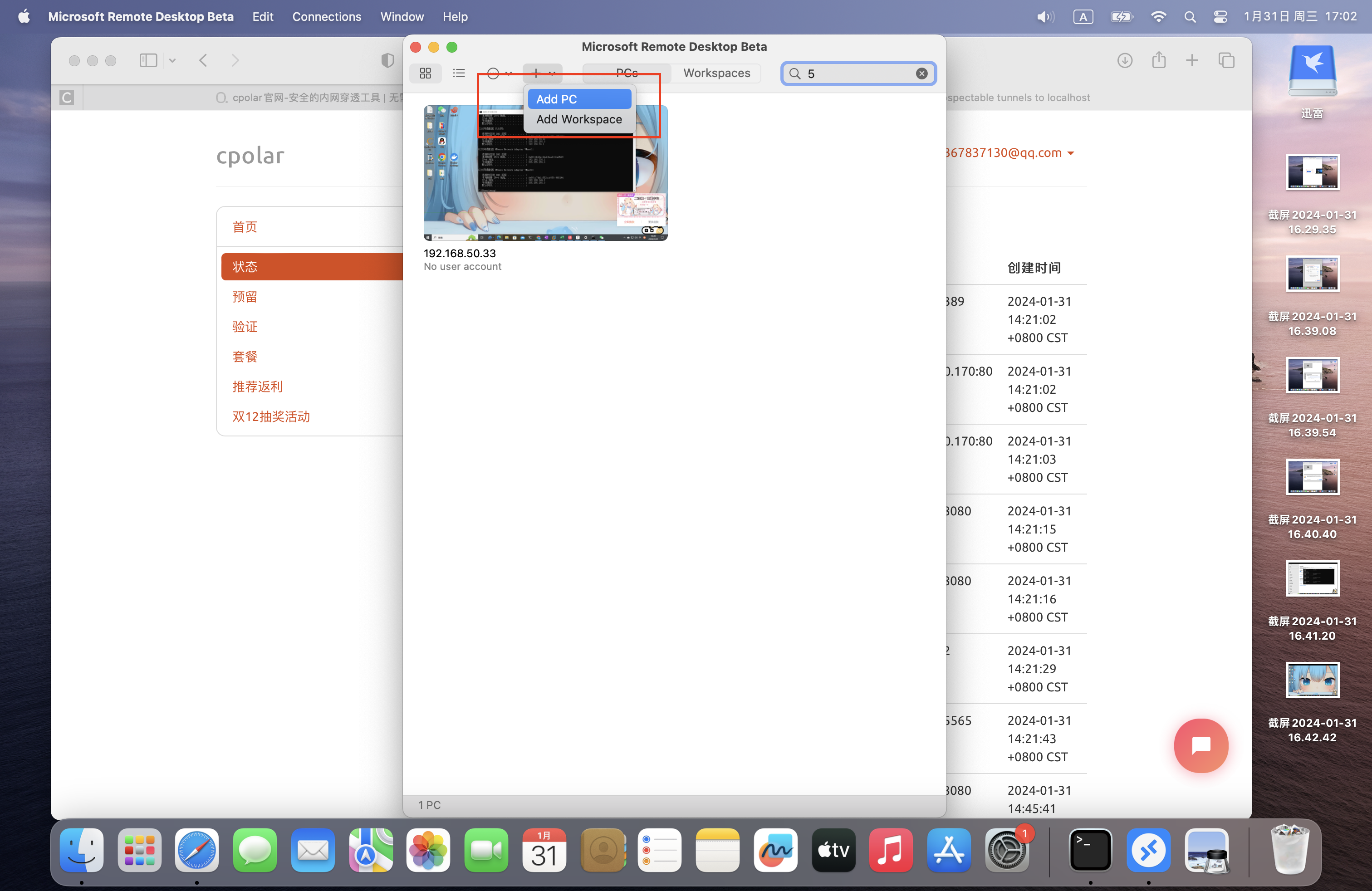

輸入windows用戶名和密碼,點擊繼續連接
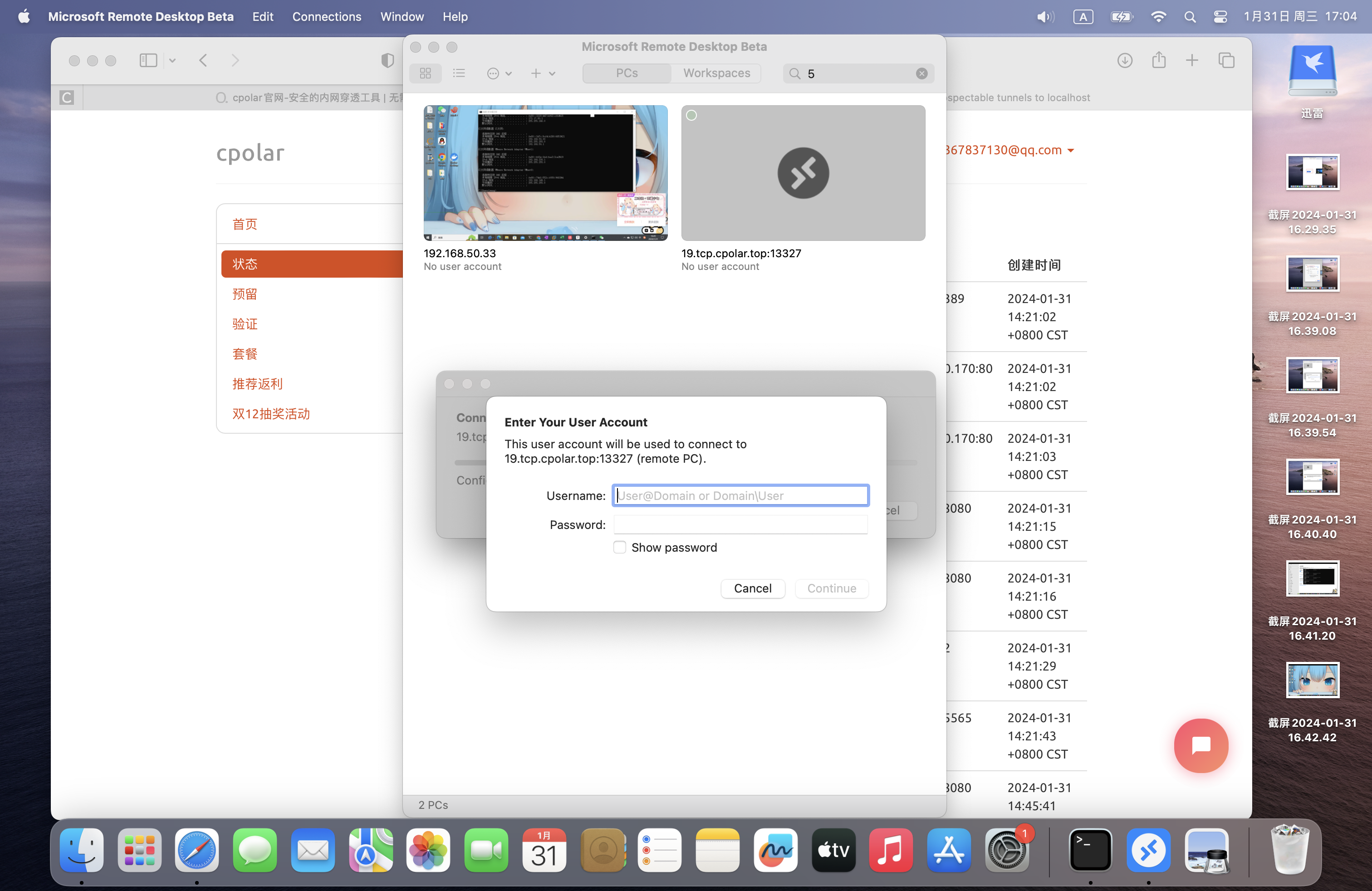
可以看到我們使用Mac遠程windows成功
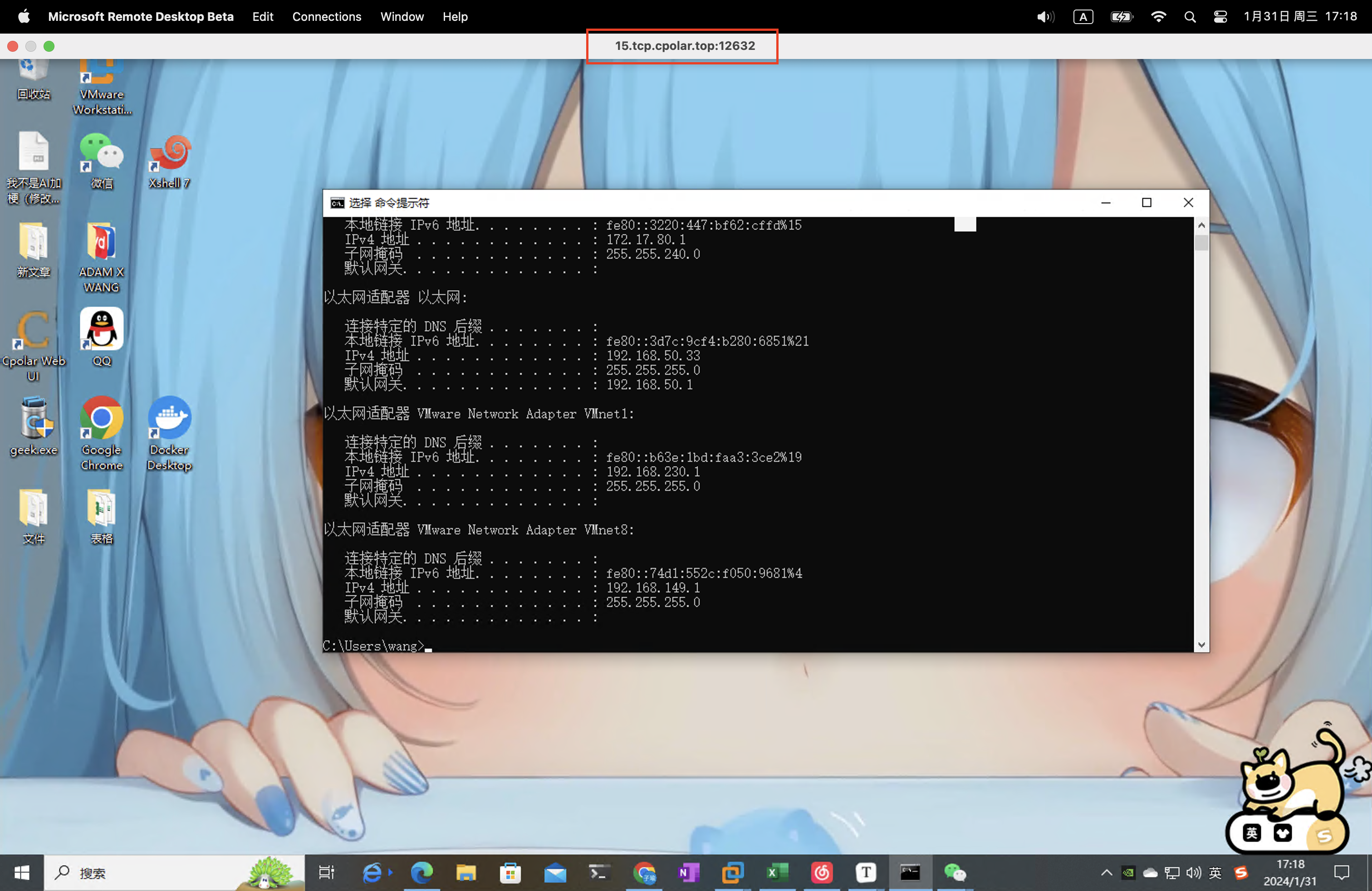
小結
我們使用cpolar的遠程桌面公網地址在Mac上遠程windows電腦,不過需要注意一下,因為我們剛剛創建的隨機臨時隧道,雖然可以永久免費使用,但是生成的公網地址會在24小時內隨機變化,連接之前需要查看最新的公網地址,未免有些不方便,不過我們可以把這個公網地址配置成固定的,同時提高帶寬連接速度。
3. 配置公網固定TCP地址
在windows電腦上登錄cpolar官網后臺,點擊左側的預留,找到保留的TCP地址:
- 地區:選擇China VIP
- 描述:即備注,可自定義填寫
點擊保留
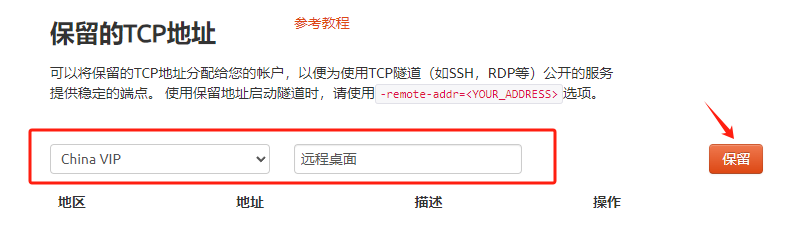
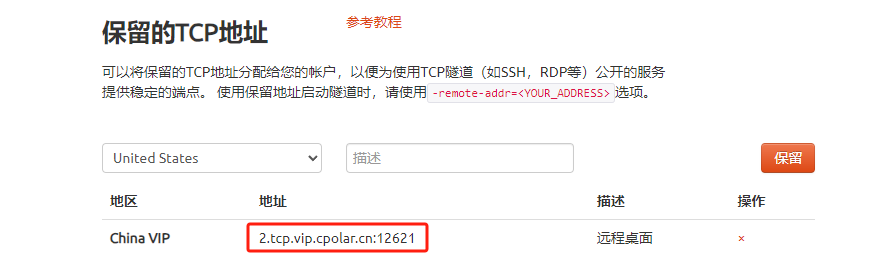
地址保留成功后,復制生成的公網地址,打開cpolar web ui管理界面,點擊左側儀表盤的隧道管理——隧道列表,找到遠程桌面的TCP隧道remoteDesktop,點擊編輯
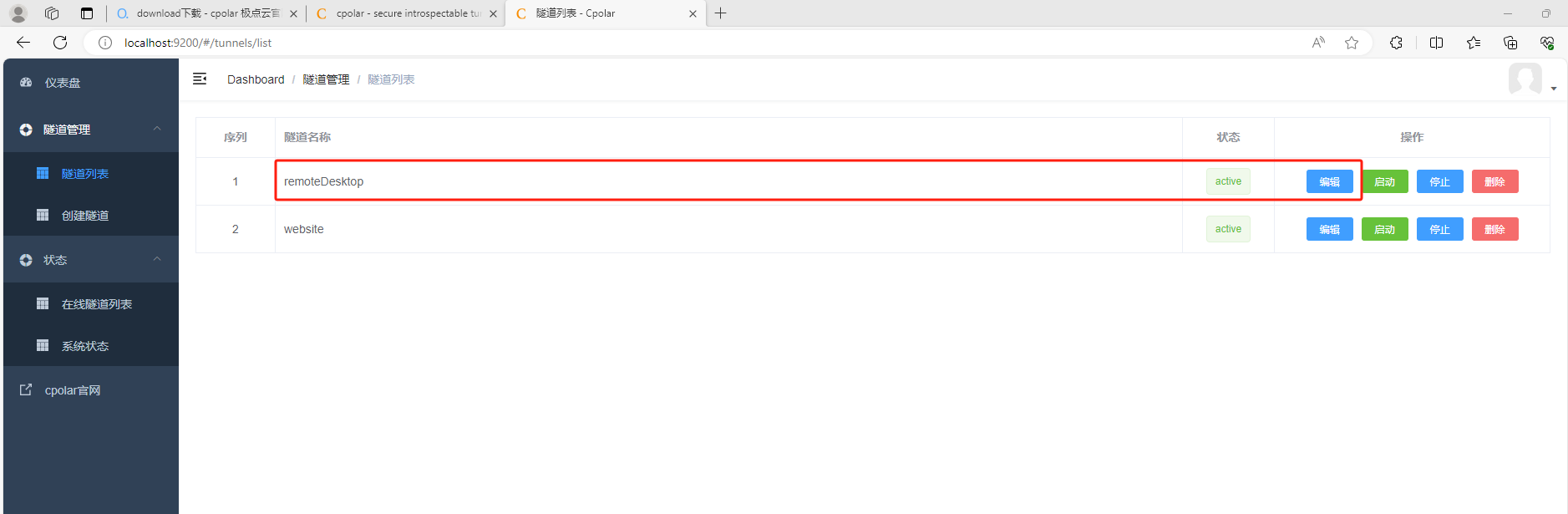
修改隧道信息,將保留成功的固定tcp地址配置到隧道中
- 端口類型:修改為固定TCP端口
- 預留的tcp地址:復制粘貼官網保留成功的地址
點擊更新
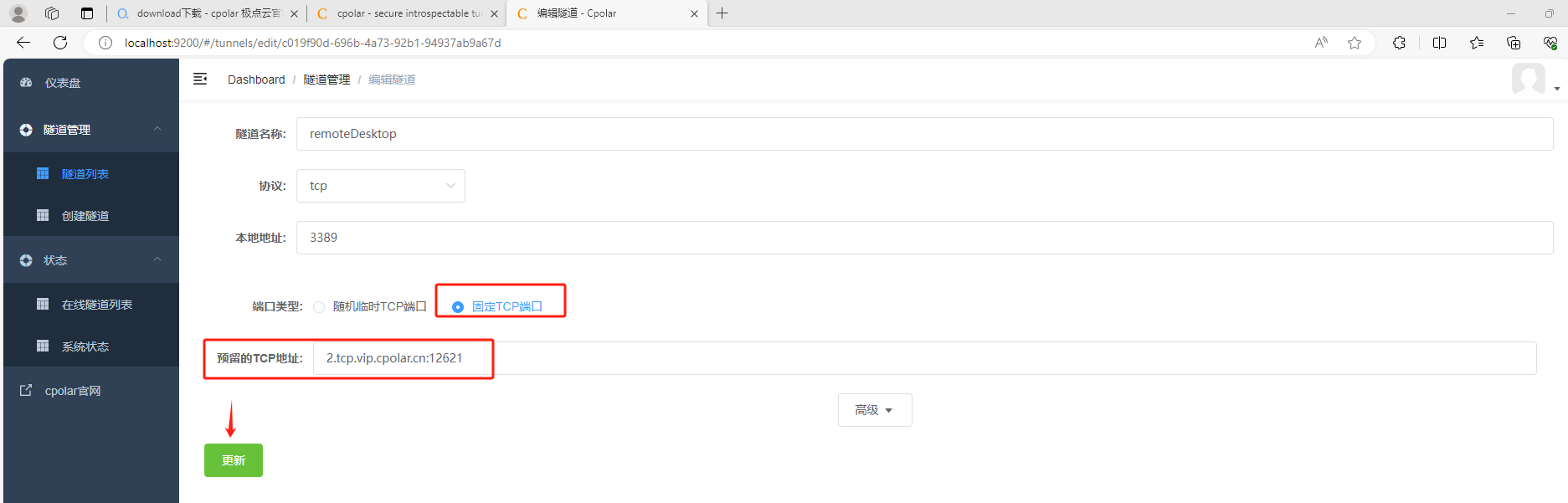
隧道更新成功后,點擊左側儀表盤的狀態——在線隧道列表,可以看到公網地址已經更新成為了固定TCP地址
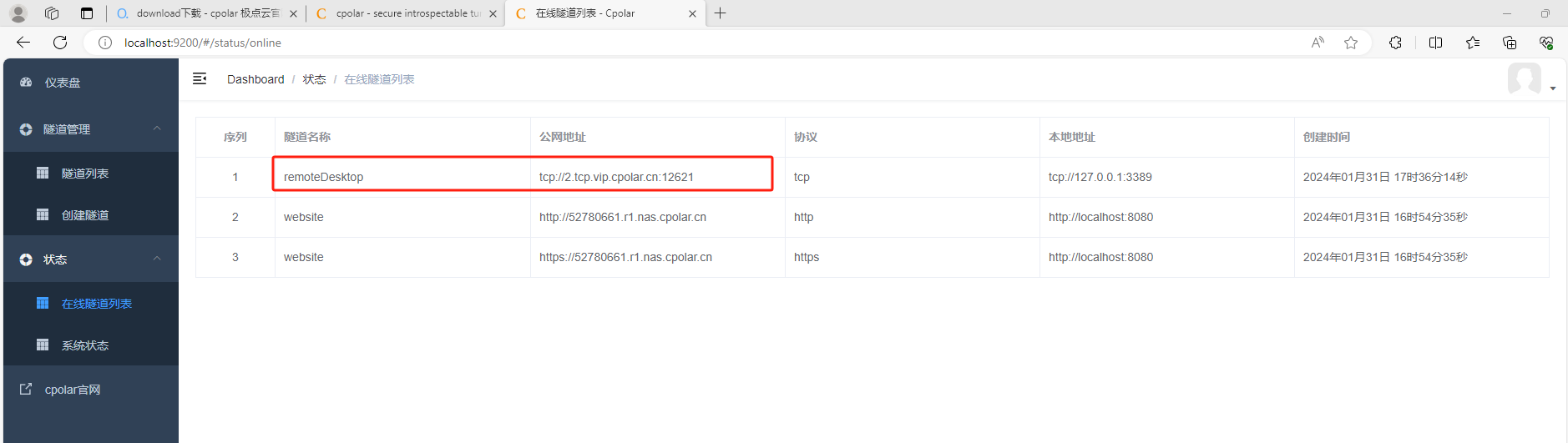
回到Mac中,刷新一下cpolar官網后臺的狀態界面,可以看到遠程桌面隧道的公網地址,已經正常更新為固定的公網地址了,復制公網地址(注意:tcp://無需復制)

打開微軟遠程桌面客戶端,新增一個連接,
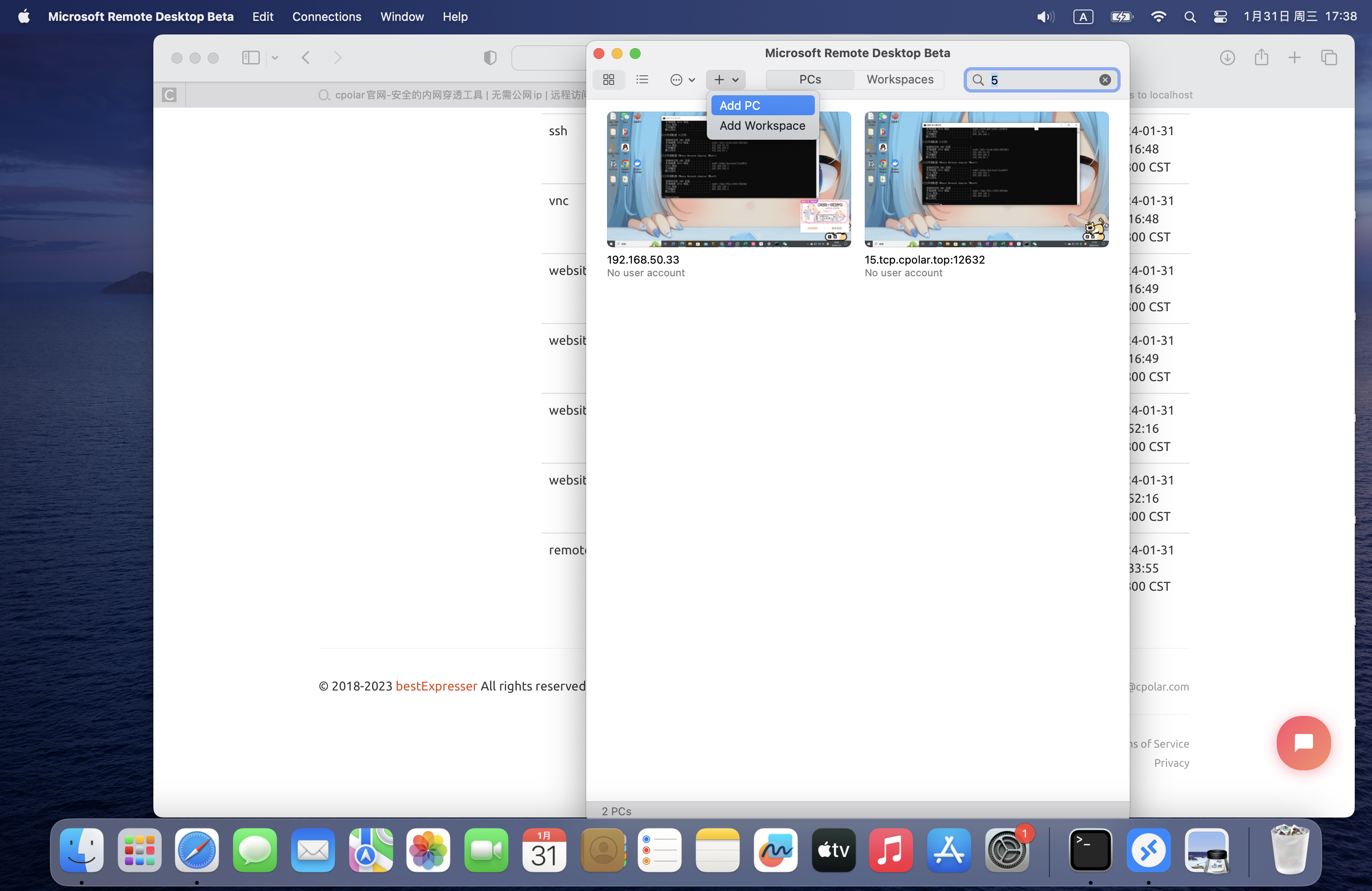
粘貼使用固定的公網TCP端口地址來遠程
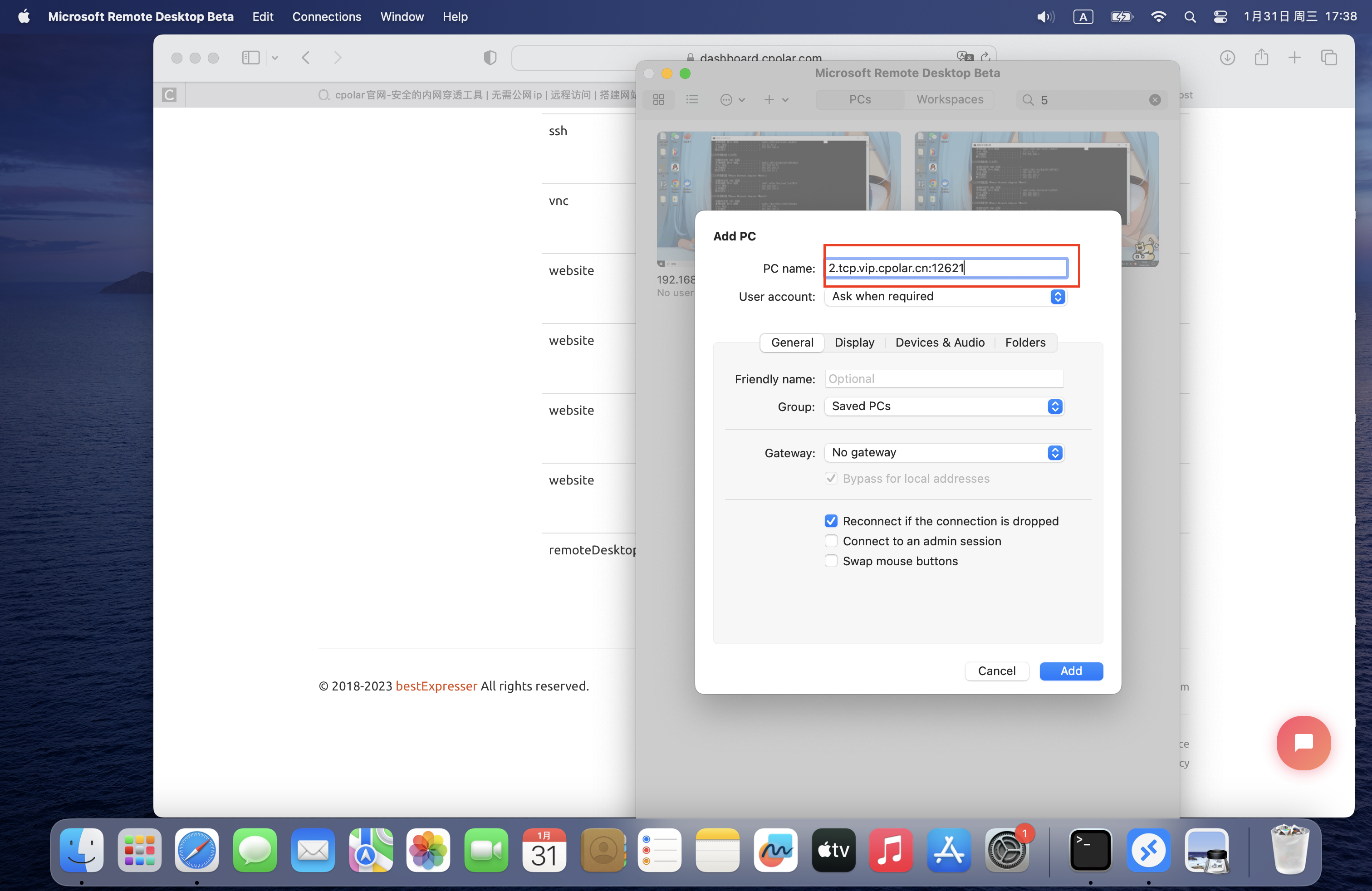
輸入windows電腦賬號密碼,點擊繼續連接
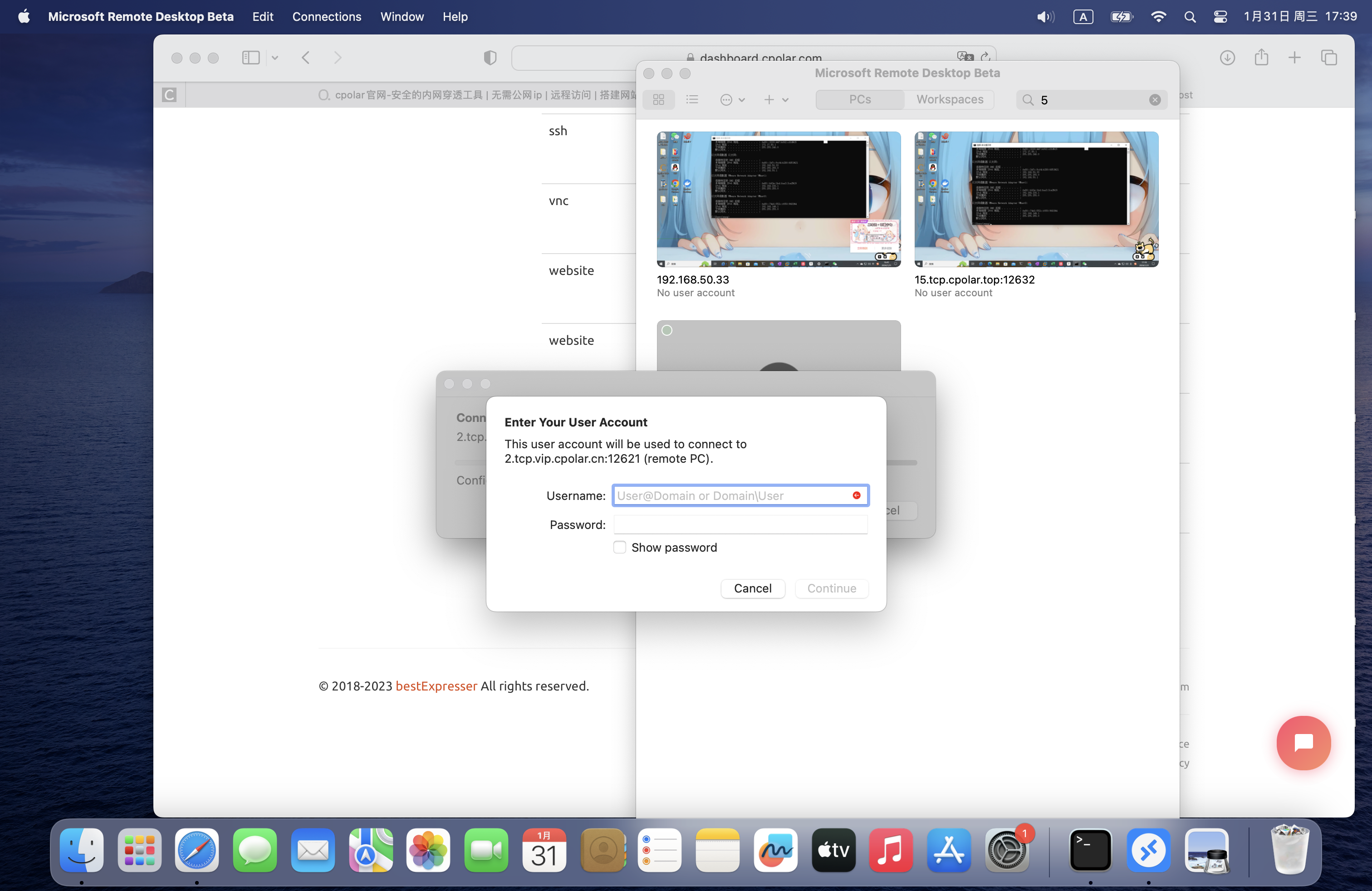
可以看到我們使用固定的tcp公網地址遠程成功了
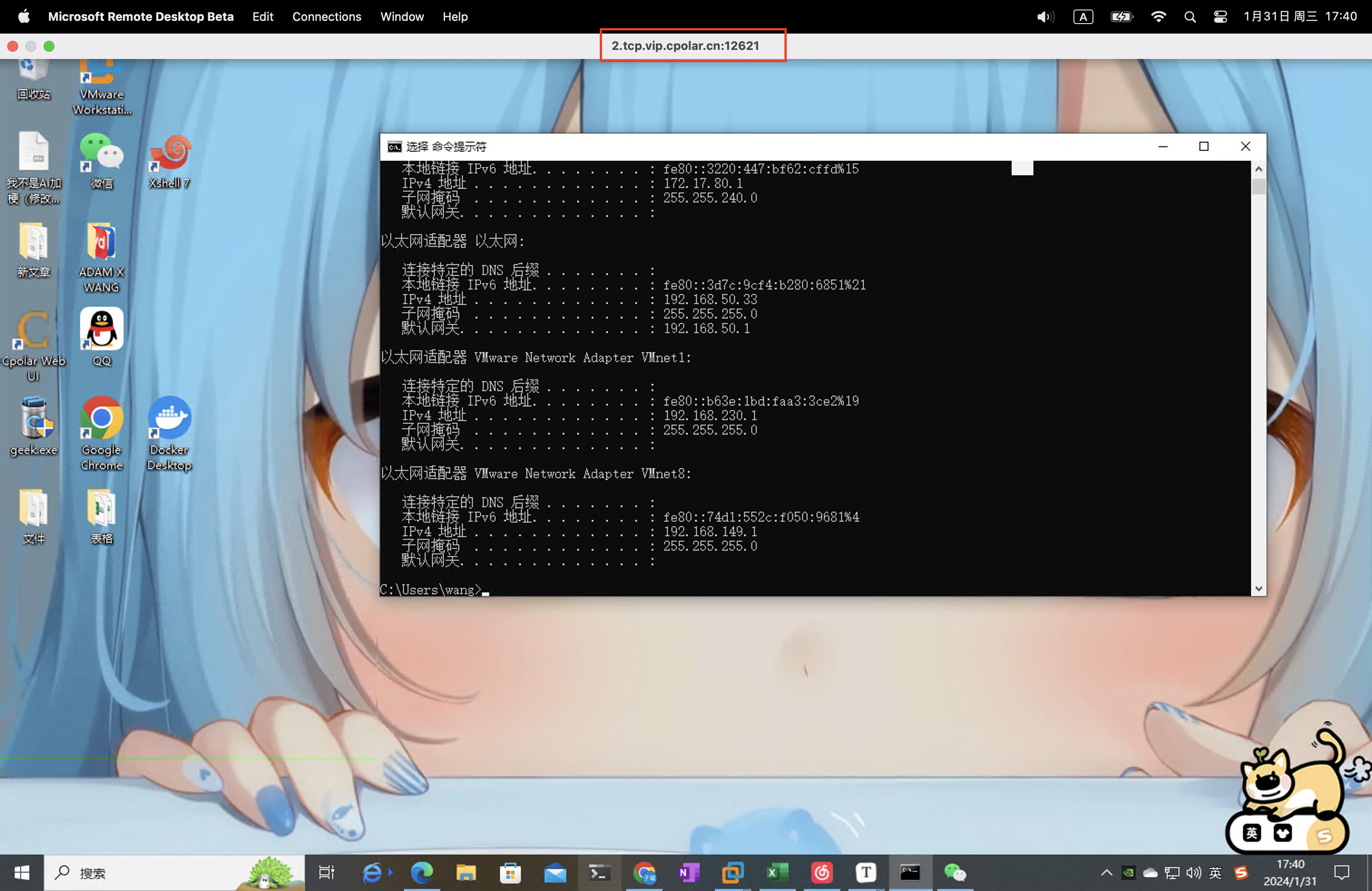
一鍵雙擊固定的公網地址就可以無需再創建隧道,只要保持被控端電腦為開機狀態,并且遠程桌面隧道正常在線,我們在外就可以通過這個固定公網地址來遠程家里或者公司的windows電腦了!
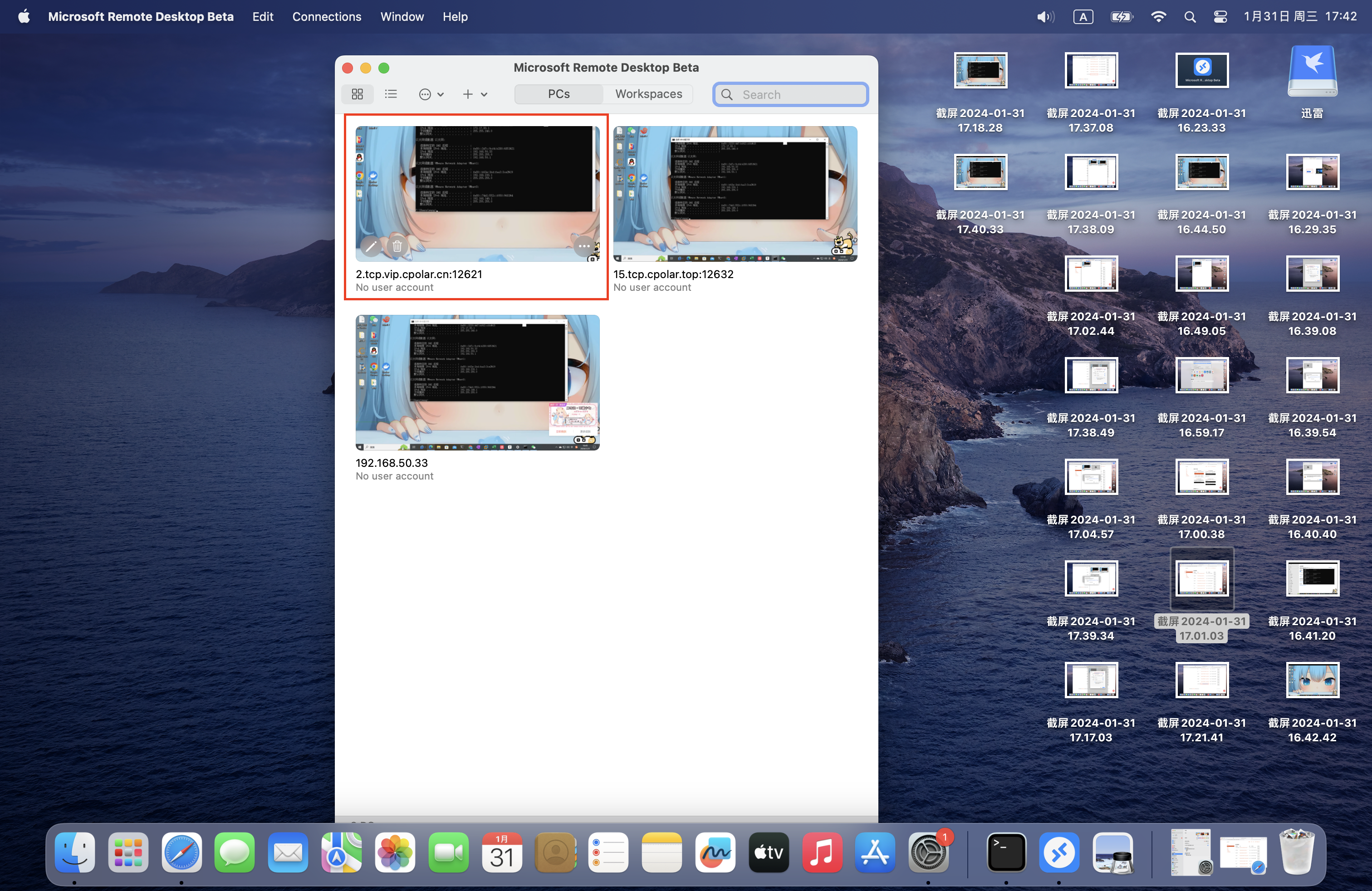
—粒子特效終章)
)

: PBMC scATAC-seq 聚類)





)








)
